Introduction
Ce document explique comment configurer un dispositif de sécurité adaptatif (ASA) pour communiquer avec un serveur NPS (Network Policy Server) Microsoft Windows 2008 avec le protocole RADIUS de sorte que les anciens utilisateurs de Cisco VPN Client/AnyConnect/Clientless WebVPN soient authentifiés contre Active Directory. NPS est l'un des rôles de serveur proposés par Windows 2008 Server. Il est équivalent à Windows 2003 Server, IAS (Internet Authentication Service), qui est l'implémentation d'un serveur RADIUS pour fournir une authentification d'utilisateur à distance par accès commuté. De même, dans Windows 2008 Server, NPS est la mise en oeuvre d'un serveur RADIUS. En gros, l'ASA est un client RADIUS vers un serveur RADIUS NPS. ASA envoie des requêtes d'authentification RADIUS au nom des utilisateurs VPN et NPS les authentifie contre Active Directory.
Conditions préalables
Conditions requises
Aucune spécification déterminée n'est requise pour ce document.
Components Used
Les informations contenues dans ce document sont basées sur les versions de matériel et de logiciel suivantes :
- ASA qui exécute la version 9.1(4)
- Windows 2008 R2 Server avec services Active Directory et rôle NPS installés
The information in this document was created from the devices in a specific lab environment. All of the devices used in this document started with a cleared (default) configuration. If your network is live, make sure that you understand the potential impact of any command.
Configuration
Note: Utilisez l'Outil de recherche de commande (clients inscrits seulement) pour obtenir plus d'informations sur les commandes utilisées dans cette section.
Diagramme du réseau
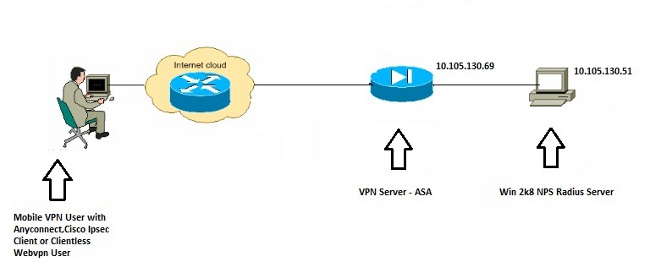
Configurations
Configuration ASDM
- Sélectionnez le groupe de tunnels pour lequel l'authentification NPS est requise.
- Cliquez sur Modifier et choisissez Basic.
- Dans la section Authentification, cliquez sur Gérer.

- Dans la section AAA Server Groups, cliquez sur Add.
- Dans le champ AAA Server Group, saisissez le nom du groupe de serveurs (par exemple, NPS).
- Dans la liste déroulante Protocole, sélectionnez RADIUS.
- Click OK.
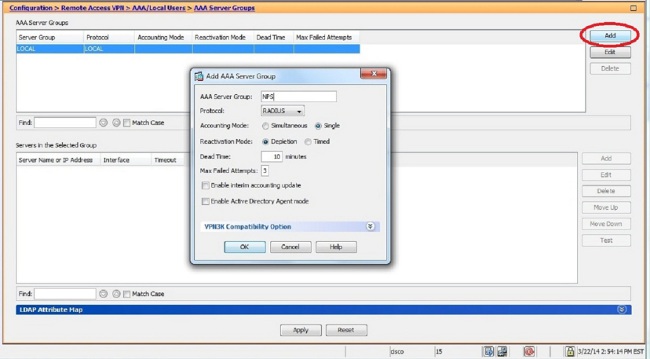
- Dans la section Serveurs du groupe sélectionné, sélectionnez le groupe de serveurs AAA ajouté et cliquez sur Ajouter.
- Dans le champ Server Name ou IP Address, saisissez l'adresse IP du serveur.
- Dans le champ Server Secret Key, saisissez la clé secrète.
- Laissez les champs Port d'authentification du serveur et Port de comptabilité du serveur à la valeur par défaut, sauf si le serveur écoute sur un autre port.
- Click OK.
- Click OK.

- Dans la liste déroulante Groupe de serveurs AAA, sélectionnez le groupe (NPS dans cet exemple) ajouté aux étapes précédentes.
- Click OK.
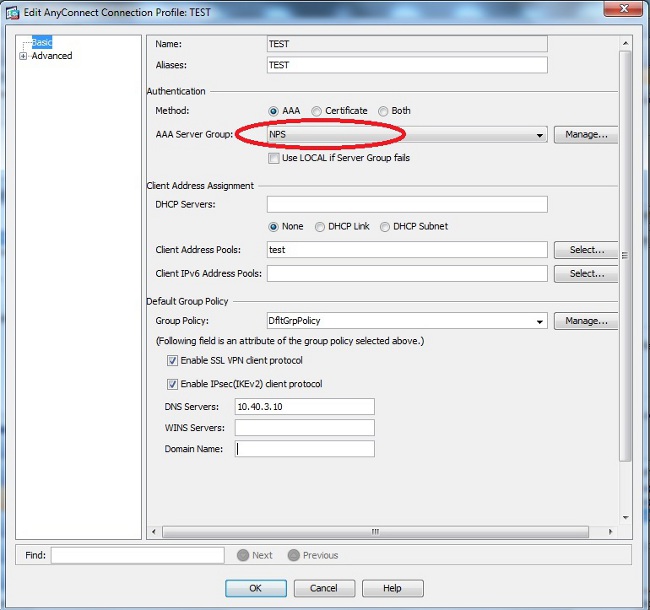
Configuration CLI
aaa-server NPS protocol radius
aaa-server NPS (inside) host 10.105.130.51
key *****
tunnel-group TEST type remote-access
tunnel-group TEST general-attributes
address-pool test
authentication-server-group (inside) NPS
tunnel-group TEST webvpn-attributes
group-alias TEST enable
ip local pool test 192.168.1.1-192.168.1.10 mask 255.255.255.0
Par défaut, l'ASA utilise le type d'authentification PAP (Password Authentication Protocol) non chiffré. Cela ne signifie pas que l'ASA envoie le mot de passe en texte clair lorsqu'il envoie le paquet RADIUS REQUEST. Au contraire, le mot de passe en clair est chiffré avec le secret partagé RADIUS.
Si la gestion des mots de passe est activée sous le groupe de tunnels, ASA utilise le type d'authentification MSCHAP-v2 afin de chiffrer le mot de passe en clair. Dans ce cas, assurez-vous que la case Microsoft CHAPv2 Capable est cochée dans la fenêtre Edit AAA Server configurée dans la section de configuration ASDM.
tunnel-group TEST general-attributes
address-pool test
authentication-server-group (inside) NPS
password-management
Note: La commande test aaa-server authentication utilise toujours PAP. Ce n'est que lorsqu'un utilisateur lance une connexion à tunnel-group avec la gestion des mots de passe activée que l'ASA utilise MSCHAP-v2. En outre, l'option 'password-management [password-expire-in-days]' n'est prise en charge que par le protocole LDAP (Lightweight Directory Access Protocol). RADIUS ne fournit pas cette fonctionnalité. L'option password expire s'affiche lorsque le mot de passe a déjà expiré dans Active Directory.
Configuration de Windows 2008 Server avec NPS
Le rôle serveur NPS doit être installé et exécuté sur le serveur Windows 2008. Sinon, sélectionnez Démarrer > Outils d'administration > Rôles serveur > Ajouter des services de rôle. Sélectionnez Network Policy Server et installez le logiciel. Une fois le rôle serveur NPS installé, complétez ces étapes afin de configurer le NPS pour accepter et traiter les demandes d'authentification RADIUS de l'ASA :
- Ajoutez l'ASA en tant que client RADIUS dans le serveur NPS.
- Choisissez Outils d'administration > Serveur de stratégie réseau.
- Cliquez avec le bouton droit sur Clients RADIUS et sélectionnez Nouveau.
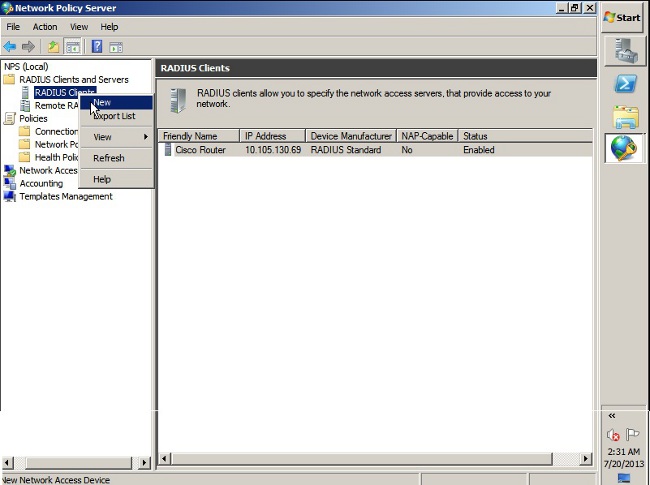
- Saisissez un nom convivial, une adresse (IP ou DNS) et un secret partagé configurés sur l'ASA.

- Cliquez sur l'onglet Advanced.
- Dans la liste déroulante Nom du fournisseur, sélectionnez RADIUS Standard.
- Click OK.

- Créez une nouvelle stratégie de demande de connexion pour les utilisateurs VPN. L'objectif de la stratégie de demande de connexion est de spécifier si les demandes des clients RADIUS doivent être traitées localement ou transférées vers des serveurs RADIUS distants.
- Sous NPS > Policies, cliquez avec le bouton droit sur Connection Request Policies et créez une nouvelle stratégie.
- Dans la liste déroulante Type de serveur d'accès au réseau, sélectionnez Non spécifié.
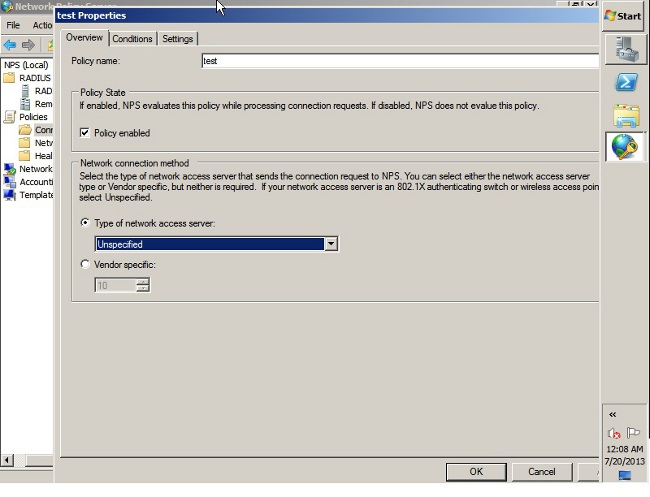
- Cliquez sur l'onglet Conditions.
- Cliquez sur Add.
- Saisissez l'adresse IP de l'ASA comme condition 'Adresse IPv4 du client'.
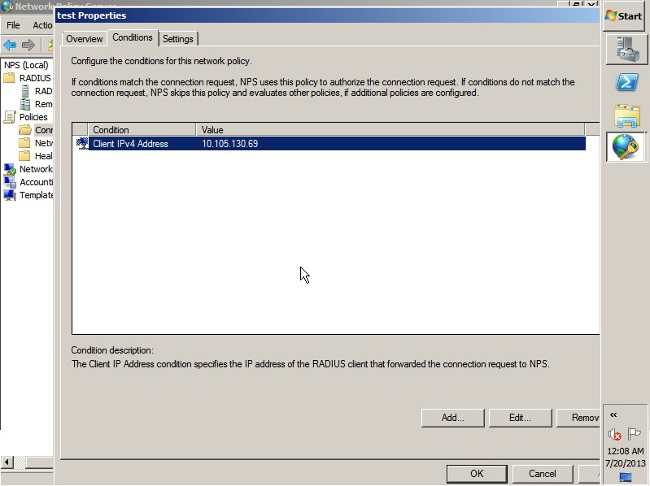
- Cliquez sur l'onglet Paramètres.
- Sous Forwarding Connection Request, sélectionnez Authentication. Assurez-vous que la case d'option Authentifier les demandes sur ce serveur est sélectionnée.
- Click OK.

- Ajoutez une stratégie réseau dans laquelle vous pouvez spécifier les utilisateurs autorisés à s'authentifier.
Par exemple, vous pouvez ajouter des groupes d'utilisateurs Active Directory en tant que condition. Seuls les utilisateurs appartenant à un groupe Windows spécifié sont authentifiés en vertu de cette stratégie.
- Sous NPS, sélectionnez Stratégies.
- Cliquez avec le bouton droit sur Stratégie réseau et créez une nouvelle stratégie.
- Assurez-vous que la case d'option Accorder l'accès est sélectionnée.
- Dans la liste déroulante Type de serveur d'accès au réseau, sélectionnez Non spécifié.
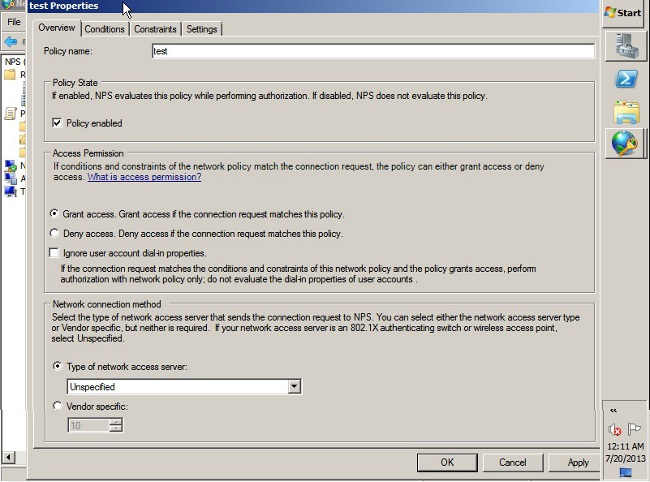
- Cliquez sur l'onglet Conditions.
- Cliquez sur Add.
- Saisissez l'adresse IP de l'ASA en tant que condition d'adresse IPv4 du client.
- Entrez le groupe d'utilisateurs Active Directory qui contient les utilisateurs VPN.
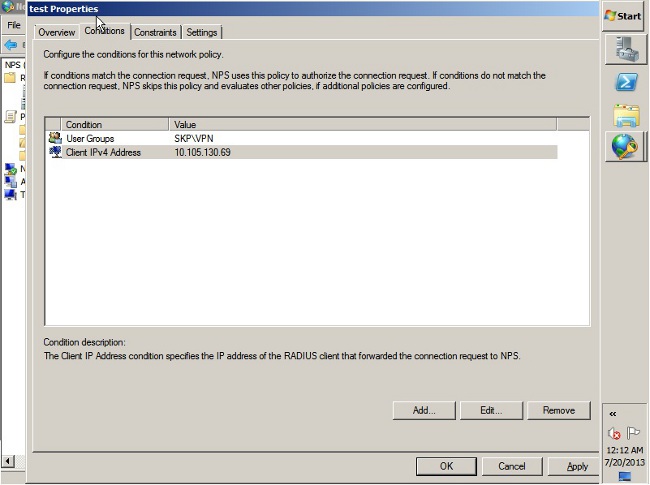
- Cliquez sur l'onglet Contraintes.
- Choisissez Méthodes d'authentification.
- Vérifiez que la case Authentification non chiffrée (PAP, SPAP) est cochée.
- Click OK.
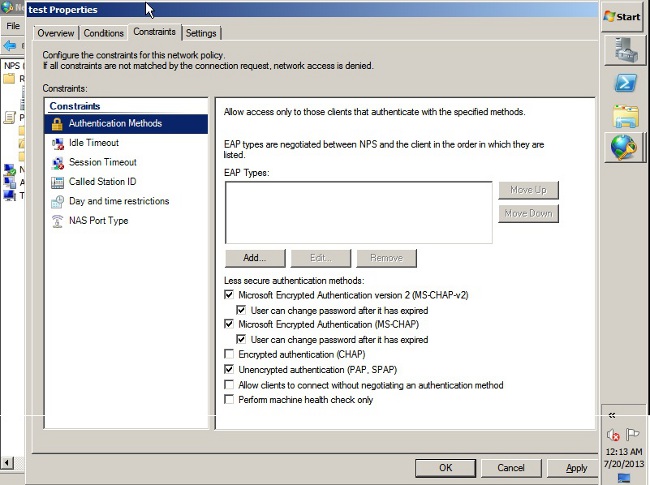
Attribut Pass Group-policy (Attribut 25) du serveur RADIUS NPS
Si la stratégie de groupe doit être attribuée à l'utilisateur de manière dynamique avec le serveur RADIUS NPS, l'attribut RADIUS de stratégie de groupe (attribut 25) peut être utilisé.
Complétez ces étapes afin d'envoyer l'attribut RADIUS 25 pour l'attribution dynamique d'une stratégie de groupe à l'utilisateur.
- Une fois la stratégie réseau ajoutée, cliquez avec le bouton droit sur la stratégie réseau requise et cliquez sur l'onglet Paramètres.
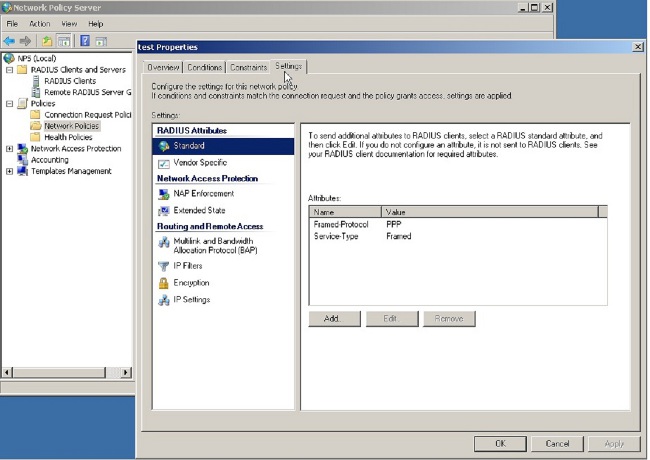
- Choisissez Attributs RADIUS > Standard. Cliquez sur Add. Laissez le type Access comme All (Tous).

- Dans la zone Attributs, sélectionnez Classe et cliquez sur Ajouter. Entrez la valeur d'attribut, c'est-à-dire le nom de la stratégie de groupe sous la forme d'une chaîne. N'oubliez pas qu'une stratégie de groupe portant ce nom doit être configurée dans l'ASA. Cela signifie que l'ASA l'attribue à la session VPN après avoir reçu cet attribut dans la réponse RADIUS.
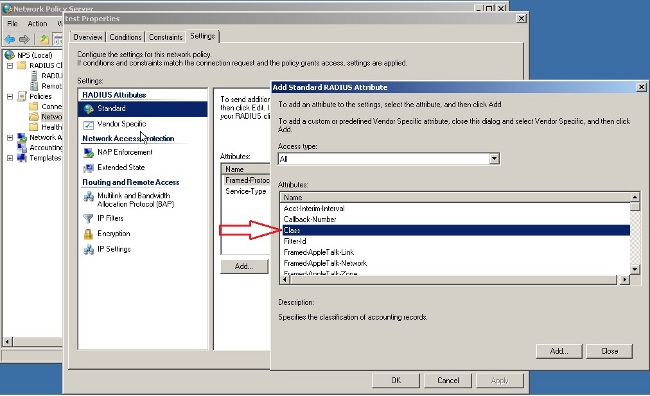

Vérification
Référez-vous à cette section pour vous assurer du bon fonctionnement de votre configuration.
Note: Référez-vous aux informations importantes sur les commandes de débogage avant d'utiliser les commandes de débogage.
Débogage de l’ASA
Activez debug radius all sur l'ASA.
ciscoasa# test aaa-server authentication NPS host 10.105.130.51 username vpnuser password
INFO: Attempting Authentication test to IP address <10.105.130.51> (timeout: 12 seconds)
radius mkreq: 0x80000001
alloc_rip 0x787a6424
new request 0x80000001 --> 8 (0x787a6424)
got user 'vpnuser'
got password
add_req 0x787a6424 session 0x80000001 id 8
RADIUS_REQUEST
radius.c: rad_mkpkt
RADIUS packet decode (authentication request)
--------------------------------------
Raw packet data (length = 65).....
01 08 00 41 c4 1b ab 1a e3 7e 6d 12 da 87 6f 7f | ...A.....~m...
40 50 a8 36 01 09 76 70 6e 75 73 65 72 02 12 28 | @P.6..vpnuser..(
c3 68 fb 88 ad 1d f2 c3 b9 9a a9 5a fa 6f 43 04 | .h.........Z.oC.
06 0a 69 82 de 05 06 00 00 00 00 3d 06 00 00 00 | ..i........=....
05 | .
Parsed packet data.....
Radius: Code = 1 (0x01)
Radius: Identifier = 8 (0x08)
Radius: Length = 65 (0x0041)
Radius: Vector: C41BAB1AE37E6D12DA876F7F4050A836
Radius: Type = 1 (0x01) User-Name
Radius: Length = 9 (0x09)
Radius: Value (String) =
76 70 6e 75 73 65 72 | vpnuser
Radius: Type = 2 (0x02) User-Password
Radius: Length = 18 (0x12)
Radius: Value (String) =
28 c3 68 fb 88 ad 1d f2 c3 b9 9a a9 5a fa 6f 43 | (.h.........Z.oC
Radius: Type = 4 (0x04) NAS-IP-Address
Radius: Length = 6 (0x06)
Radius: Value (IP Address) = 10.105.130.52 (0x0A6982DE)
Radius: Type = 5 (0x05) NAS-Port
Radius: Length = 6 (0x06)
Radius: Value (Hex) = 0x0
Radius: Type = 61 (0x3D) NAS-Port-Type
Radius: Length = 6 (0x06)
Radius: Value (Hex) = 0x5
send pkt 10.105.130.51/1645
rip 0x787a6424 state 7 id 8
rad_vrfy() : response message verified
rip 0x787a6424
: chall_state ''
: state 0x7
: reqauth:
c4 1b ab 1a e3 7e 6d 12 da 87 6f 7f 40 50 a8 36
: info 0x787a655c
session_id 0x80000001
request_id 0x8
user 'vpnuser'
response '***'
app 0
reason 0
skey 'cisco'
sip 10.105.130.51
type 1
RADIUS packet decode (response)
--------------------------------------
Raw packet data (length = 78).....
02 08 00 4e e8 88 4b 76 20 b6 aa d3 0d 2b 94 37 | ...N..Kv ....+.7
bf 9a 6c 4c 07 06 00 00 00 01 06 06 00 00 00 02 | ..lL............
19 2e 9a 08 07 ad 00 00 01 37 00 01 02 00 0a 6a | .........7.....j
2c bf 00 00 00 00 3c 84 0f 6e f5 95 d3 40 01 cf | ,.....<..n...@..
1e 3a 18 6f 05 81 00 00 00 00 00 00 00 03 | .:.o..........
Parsed packet data.....
Radius: Code = 2 (0x02)
Radius: Identifier = 8 (0x08)
Radius: Length = 78 (0x004E)
Radius: Vector: E8884B7620B6AAD30D2B9437BF9A6C4C
Radius: Type = 7 (0x07) Framed-Protocol
Radius: Length = 6 (0x06)
Radius: Value (Hex) = 0x1
Radius: Type = 6 (0x06) Service-Type
Radius: Length = 6 (0x06)
Radius: Value (Hex) = 0x2
Radius: Type = 25 (0x19) Class
Radius: Length = 46 (0x2E)
Radius: Value (String) =
9a 08 07 ad 00 00 01 37 00 01 02 00 0a 6a 2c bf | .......7.....j,.
00 00 00 00 3c 84 0f 6e f5 95 d3 40 01 cf 1e 3a | ....<..n...@...:
18 6f 05 81 00 00 00 00 00 00 00 03 | .o..........
rad_procpkt: ACCEPT
RADIUS_ACCESS_ACCEPT: normal termination
RADIUS_DELETE
remove_req 0x787a6424 session 0x80000001 id 8
free_rip 0x787a6424
radius: send queue empty
INFO: Authentication Successful
Dépannage
Cette section fournit des informations que vous pouvez utiliser pour dépanner votre configuration.
- Assurez-vous que la connectivité entre l'ASA et le serveur NPS est bonne.
Appliquer des captures de paquets pour s'assurer que la demande d'authentification quitte l'interface ASA (à partir de laquelle le serveur est accessible). Vérifiez que les périphériques du chemin ne bloquent pas le port UDP 1645 (port d'authentification RADIUS par défaut) afin de s'assurer qu'il atteint le serveur NPS. Plus d'informations sur les captures de paquets sur l'ASA sont disponibles dans ASA/PIX/FWSM : Exemple de configuration de capture de paquets CLI et ASDM.
- Si l'authentification échoue toujours, recherchez l'observateur d'événements dans la fenêtre NPS. Sous Observateur d'événements > Journaux Windows, sélectionnez Sécurité. Recherchez les événements associés à NPS au moment de la demande d'authentification.
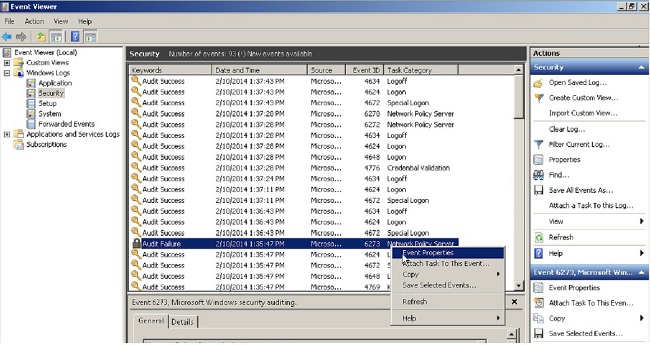
Une fois que vous avez ouvert Event Properties, vous devriez voir la raison de l'échec comme indiqué dans l'exemple. Dans cet exemple, PAP n'a pas été choisi comme type d'authentification dans la stratégie de réseau. Par conséquent, la demande d'authentification échoue.
Log Name: Security
Source: Microsoft-Windows-Security-Auditing
Date: 2/10/2014 1:35:47 PM
Event ID: 6273
Task Category: Network Policy Server
Level: Information
Keywords: Audit Failure
User: N/A
Computer: win2k8.skp.com
Description:
Network Policy Server denied access to a user.
Contact the Network Policy Server administrator for more information.
User:
Security ID: SKP\vpnuser
Account Name: vpnuser
Account Domain: SKP
Fully Qualified Account Name: skp.com/Users/vpnuser
Client Machine:
Security ID: NULL SID
Account Name: -
Fully Qualified Account Name: -
OS-Version: -
Called Station Identifier: -
Calling Station Identifier: -
NAS:
NAS IPv4 Address: 10.105.130.69
NAS IPv6 Address: -
NAS Identifier: -
NAS Port-Type: Virtual
NAS Port: 0
RADIUS Client:
Client Friendly Name: vpn
Client IP Address: 10.105.130.69
Authentication Details:
Connection Request Policy Name: vpn
Network Policy Name: vpn
Authentication Provider: Windows
Authentication Server: win2k8.skp.com
Authentication Type: PAP
EAP Type: -
Account Session Identifier: -
Logging Results: Accounting information was written to the local log file.
Reason Code: 66
Reason: The user attempted to use an authentication method that is
not enabled on the matching network policy.

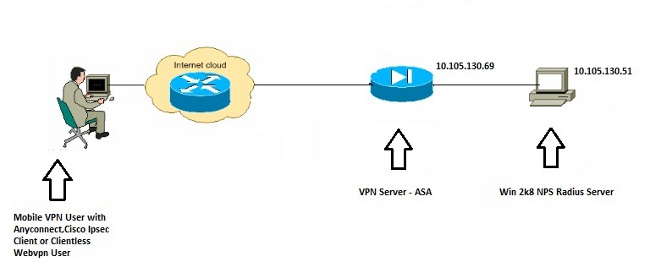

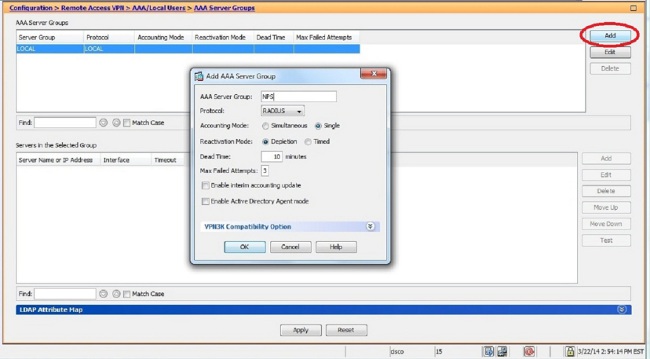

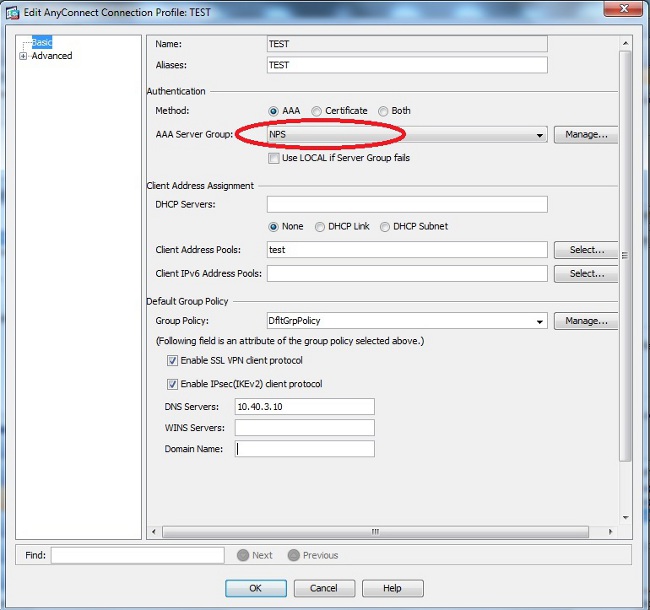
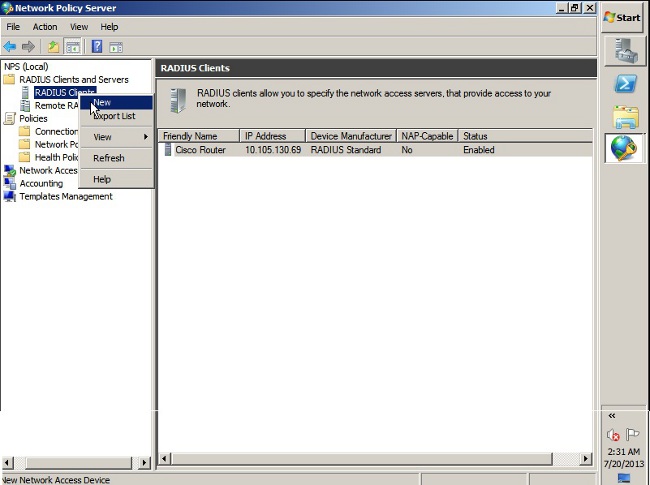


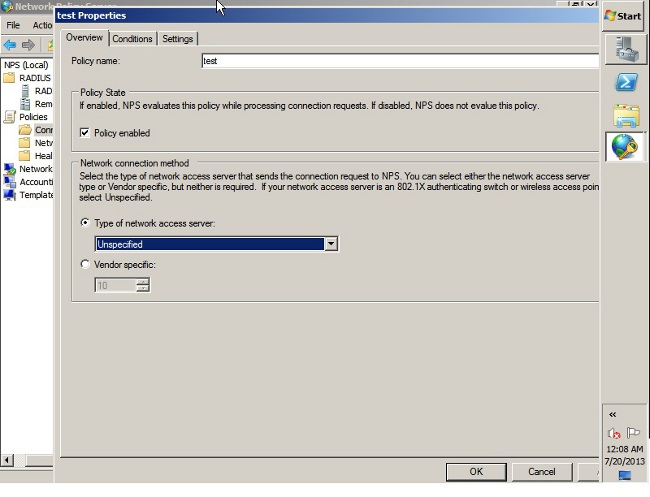
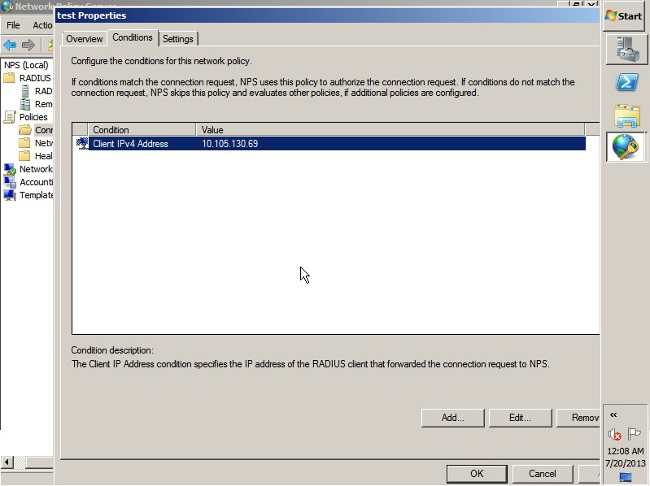

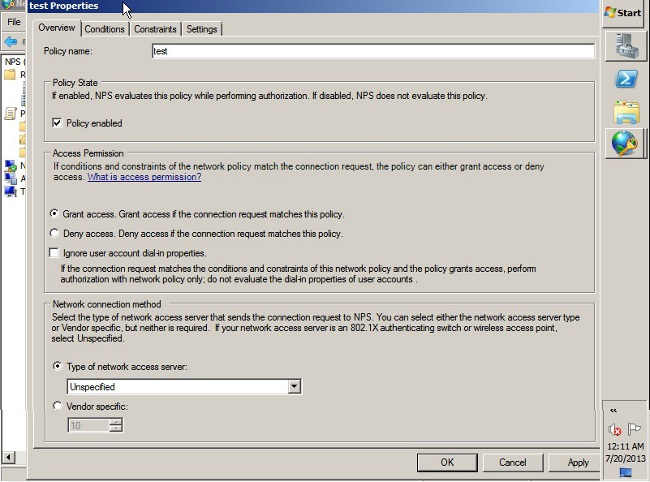
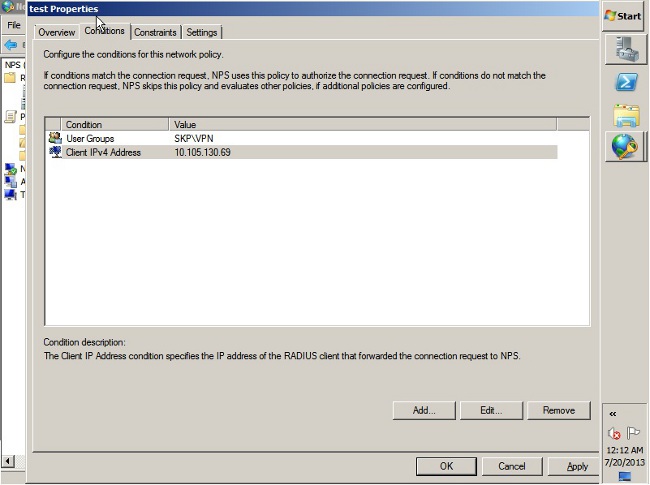
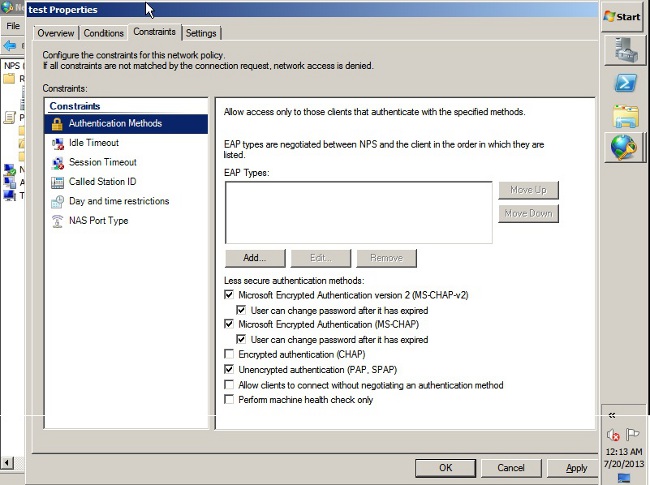
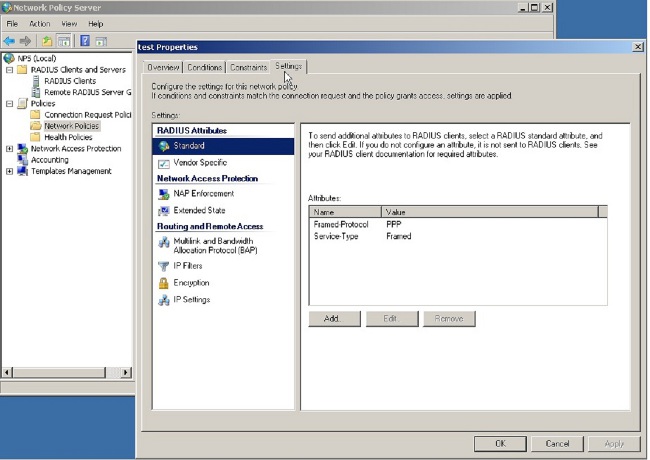

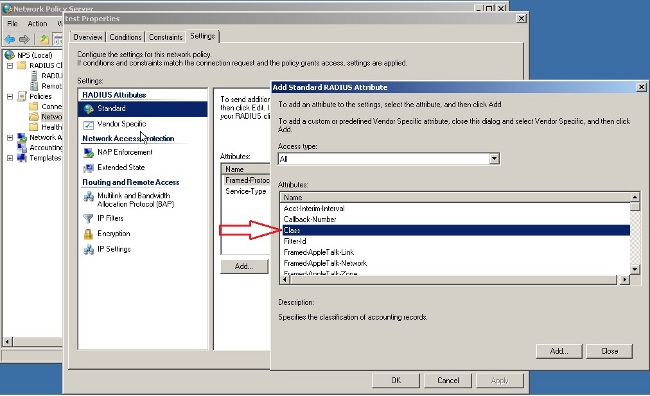

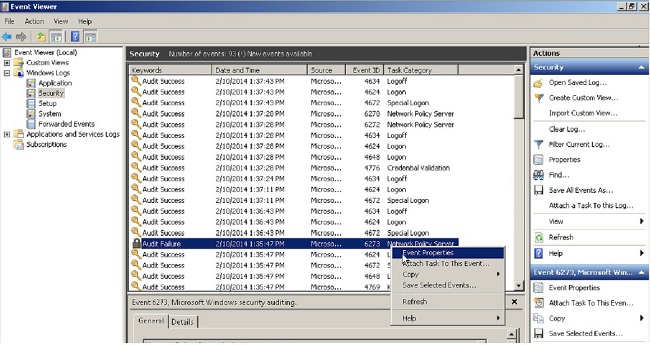
 Commentaires
Commentaires